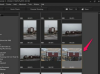Du kan överföra ditt innehåll och faktureringsinformation till ett nytt iTunes-konto.
Bildkredit: Justin Sullivan/Getty Images News/Getty Images
För att överföra ditt iTunes-konto till ett nytt konto måste du ändra ditt Apple-ID, din faktureringsadress och din betalningsinformation. Du kommer att kunna behålla all Apple iTunes Store-historik och alla köp om du redigerar din befintliga kontoinformation. Du kan bestämma vilka dina kontoinställningar ska vara; du kanske bara vill ändra ditt Apple-ID och lösenord, eller så kanske du vill ändra all användarinformation för att skapa ett nytt konto. Observera att det inte finns något sätt att överföra ditt konto; du måste redigera eller ändra användarinformation.
Apple ID och lösenord
Steg 1
Gå till Apples My Apple ID-sida (se länk i Resurser) och klicka på "Hantera ditt konto".
Dagens video
Steg 2
Logga in på ditt konto med ditt Apple-ID och lösenord. Markera kolumnerna "ID" och "Lösenord" och klicka sedan på knappen "Redigera" bredvid ditt Apple-ID.
Steg 3
Ange ett nytt Apple-ID i det angivna fältet. Ange ditt gamla lösenord i fältet "Gammalt lösenord".
Steg 4
Ange ett "Nytt lösenord" och skriv det igen exakt i fältet "Bekräfta lösenord". Klicka på "OK" för att avsluta ditt Apple-ID och lösenord. Om du tillfrågas om en "Autentiseringsmetod", välj "E-postautentisering" och klicka på "Nästa". Kontrollera din e-post för Apples autentiseringslänk. Öppna din länk och ange ett nytt lösenord. Tryck på "Återställ lösenord".
Fakturering och betalning
Steg 1
Öppna iTunes. Klicka på knappen "iTunes Store" till vänster på skärmen. Ange ditt nya Apple-ID och lösenord och klicka på "Logga in".
Steg 2
Klicka på "Butik" och sedan på "Visa mitt konto". Klicka på knappen "Redigera" bredvid ditt Apple-ID och ange en ny e-postadress om det behövs. Klicka på "Klar".
Steg 3
Klicka på knappen "Redigera betalningsinformation". Uppdatera ditt namn, faktureringsadress och betalningsinformation i de angivna fälten. Betalningsmetoderna som iTunes accepterar finns i avsnittet Betalningstyp. Om du inte vill ha en betalningsmetod på ditt konto, välj "Ingen".
Steg 4
Klicka på "Klar" när all information har uppdaterats för att spara dina ändringar.